WPS怎么修改打印图片颜色?WPS修改打印图片颜色教程
时间:2022-10-26 22:07
目前很多计算机支持文件彩打,但还有很多小伙伴不知道该如何在WPS中操作。小编下面为大家整理了详细的教程,感兴趣的小伙伴一定不要错过哦!
WPS怎么修改打印图片颜色?WPS修改打印图片颜色教程
1.首先点击左上角文件菜单中的打印按钮;
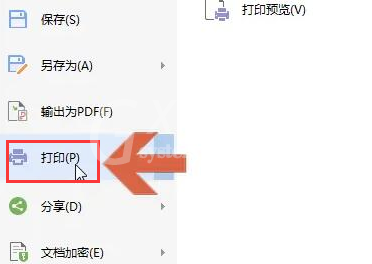
2.然后选择打印机设备后点击属性选项;
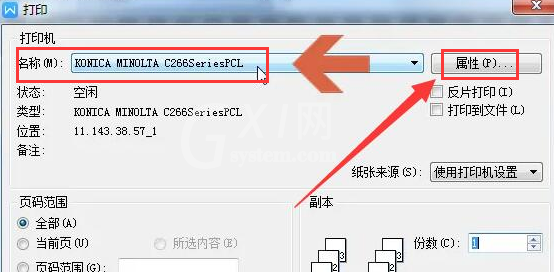
3.随后找到图像品质栏目下的颜色选择菜单,将效果改为自动颜色;
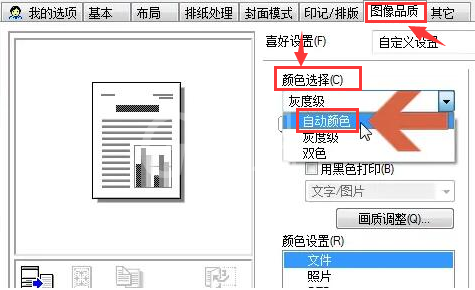
4.最后点击确定按钮保存设置即可。
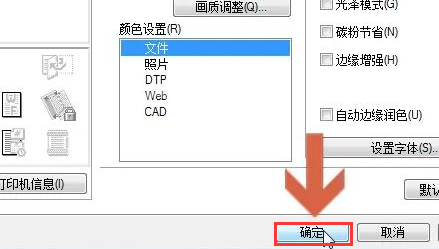
以上这篇文章就是WPS修改打印图片颜色的步骤内容,有需要的小伙伴快来学习一下吧!



























